
Se você já usa PCs há algum tempo, provavelmente tem um disco rígido antigo (ou três) de computadores anteriores. Se você precisar obter os dados de uma unidade antiga, há uma maneira fácil de fazer isso sem montar a unidade dentro do PC.
Ahhh o incômodo de discos rígidos antigos. Dificilmente há um geek, ou mesmo um proprietário de computador casual, que não tenha alguns drives antigos guardados. Se você precisar retirar os dados de uma unidade antiga - ou apenas quiser verificar a unidade e talvez apagá-la antes de descartá-la - você pode abrir o PC e montar a unidade dentro. Mas isso dá muito trabalho para resolver uma necessidade temporária. Existem soluções muito melhores hoje em dia.
Encontre um Dock Externo ou Adaptador
RELACIONADOS: Como transformar um disco rígido antigo em um disco externo
Existem diferentes estilos de gadgets que permitem conectar um disco rígido como um disco externo. Se você está procurando fazer um disco rígido externo mais permanente a partir de um disco rígido antigo , você pode comprar um gabinete completo. Depois de montar sua unidade no gabinete e abotoar as coisas, você tem essencialmente uma unidade externa que pode conectar como quiser. Você pode encontrar gabinetes de unidade por apenas $ 10 .

O problema com um gabinete é que leva quase tanto tempo para montar a unidade em um gabinete quanto para montar a unidade em seu PC. Se você estiver procurando por algo que permite conectar facilmente drives antigos ao seu PC temporariamente, você pode usar um dock ou um adaptador simples.
No lado mais caro das coisas, você pode pegar uma doca por cerca de US $ 30-40, como este dock Anker USB 3.0 . A beleza de um dock como este é que você pode deixá-lo conectado ao PC e apenas conectar um disco rígido antigo sempre que precisar de acesso. Alguns docks permitem até mesmo conectar dois discos rígidos ao mesmo tempo. Se você trabalha rotineiramente com unidades antigas, um dock vale o preço. O único problema é que quase ninguém faz um dock que suporte tanto conexões IDE quanto SATA. Portanto, se você precisar trabalhar com unidades IDE realmente antigas, além de unidades SATA, pode ser necessário escolher um segundo dock.

Se você só precisa conectar uma unidade antiga ocasionalmente - ou apenas precisa fazer isso uma vez - provavelmente será melhor usar um adaptador. Historicamente, esses adaptadores eram instáveis, mas as melhorias no Windows e no próprio hardware geraram funcionalidade confiável a preços realmente razoáveis.

O modelo que gostamos é o Adaptador Sabrent USB 3.0 para SATA / IDE ($ 23). É confiável, rápido e vem com seu próprio transformador molex para que você possa alimentar os drives. É aqui que muitos dos adaptadores que você encontra falham: eles fornecem um cabo, mas espera-se que você forneça a energia por meio de uma fonte de alimentação antiga ou algo assim. O modelo Sabrent empacota o adaptador e a fonte de alimentação juntos para que você não fique tentando descobrir como alimentar suas unidades. O melhor de tudo é que este adaptador oferece suporte a drives SATA e IDE.
Conecte o disco rígido
Decidir sobre o hardware que você deseja é a parte mais complicada de todo esse esforço. Depois de obter o hardware, tudo o que você precisa fazer é conectar a unidade a ele e, em seguida, conectar o hardware ao PC.
Se você estiver usando um dock, é muito fácil. Conecte o dock ao PC da mesma forma que conectaria uma unidade externa. Solte o disco rígido no slot e ligue o dock.
Se estiver usando um adaptador, você precisará usar o lado apropriado do adaptador (ele tem um lado para 3,5 IDE, 2,5 IDE e SATA). Conecte o adaptador a uma porta USB em seu computador, conecte a alimentação por meio da unidade do adaptador molex e, em seguida, ligue o interruptor do cabo de alimentação para fornecer energia à unidade. Abaixo, você pode ver como o adaptador fica quando conectado corretamente a uma unidade IDE.

Observação: se estiver usando uma unidade IDE, você precisará certificar-se de que os jumpers da unidade estão configurados para a configuração Mestre.
Acesse seus dados
Quando você liga o documento ou adaptador e a unidade gira, ele deve aparecer automaticamente no Windows como uma unidade removível, da mesma forma que um disco rígido externo totalmente novo - sem necessidade de software ou drivers. Abaixo, você pode ver a unidade (nossa unidade M) detectada ao lado de uma unidade externa real (a unidade L).
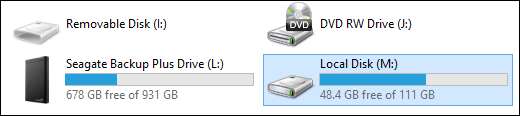
Se você abrir a unidade, você deve todas as pastas e arquivos antigos.
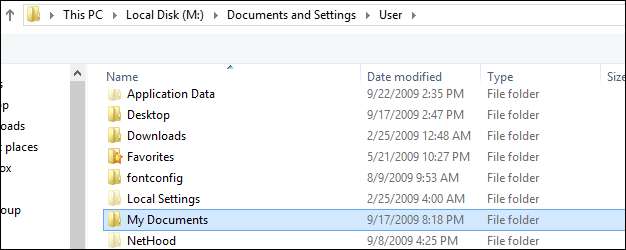
Observe que, ao abrir pastas, especialmente pastas em discos rígidos antigos que tinham o Windows instalado, você pode receber uma mensagem de aviso informando que não tem permissão de acesso.
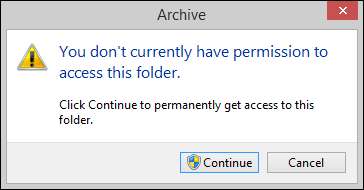
Isso significa apenas que a pasta ou arquivo tinha permissões atribuídas pelo sistema operacional anterior. Você pode ir em frente e clicar em “Continuar” para que o Windows atribua permissões de acesso à conta com a qual está conectado no momento.
RELACIONADOS: Como entender essas permissões confusas de arquivo / compartilhamento do Windows 7
A atribuição de permissões pode demorar um pouco, dependendo do tamanho da pasta. Você só deve precisar fazer isso uma vez. Se o prompt de permissões simples mostrado acima não funcionar (ou você nem mesmo receber o prompt, mas um erro de acesso), confira nossa cartilha sobre permissões de arquivo do Windows para aprender como editar manualmente as permissões e acessar seus arquivos.
Se sua unidade não aparecer e você conectou corretamente os cabos de alimentação e de dados, existem três problemas possíveis:
- É uma unidade IDE mais antiga e você não configurou os jumpers corretamente
- O sistema de arquivos da unidade não pode ser lido pelo seu sistema operacional
- A unidade está danificada
Lembre-se de que o que você está fazendo na unidade com o cabo adaptador de dados / alimentação é essencialmente montá-la como faria com uma unidade interna (mas sem o incômodo de abrir o gabinete). Se o seu computador não puder ler a unidade nessas circunstâncias (porque a unidade tem um sistema de arquivos incompatível ou está fisicamente degradado / danificado), ele também não poderá ler na configuração do USB.
Exceto isso, porém, é tão simples quanto plug and play. Por US $ 20-40, você tem uma maneira descomplicada de verificar suas unidades, recuperar dados antigos, compará-los com seus backups, limpar os dados e interagir de outra forma com as unidades como se elas estivessem montadas diretamente no gabinete do computador.






